关注“PLC发烧友”,一起涨知识!
最近很多朋友在安装EPLAN的过程中都会遇见一些难题,其中是否能禁用数字签名是决定eplan软件授权成功重要的一步,无论是win7或WIN10系统及其他的系统均需要禁用数字签名。在这我们提供常用系统的数字签名操作方法!
一、WIN10系统关闭数字签名在破解授权过程中是一定需要关闭数字签名的,反之会无法正常学习使用的,具体操作如下:
- 按快捷键Win R, 在命令行窗口输入“msconfig”会出现下面窗口,选择更改UAC设置, 单机“启动”。

点击启动后 选择从不通知

单击开始菜单,然后按住“ SHITF键 ”点击电源按钮,选择重启

或在电脑设置-更新与安全-恢复-立即重新启动(如下图所示)

注意:上面重启的方法任选一种即可
选择重启之后,系统进入到“选择一个选项”界面,然后我们再选择“疑难解答”

进入到疑难解答后,再选择“高级选项”,如下图:

接下来,我们选择“启动设置”

接下来在启动设置中,我们可以看到多选项(如禁用驱动程序强制签名),这时是不能选择的,Windows需要我们先重启来激活这些选项,我们点击重启即可
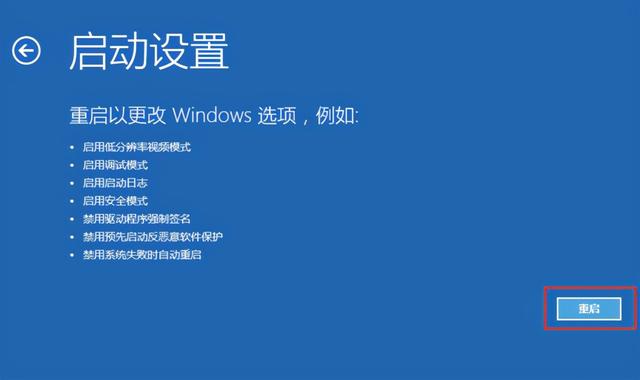
重启后,自动显示启动项。我们就可以看到特殊启动模式选项了,其中也包括“禁用驱动强制签名”,我们可以按数字键来选择进入的系统,如按 7键或着F7键;
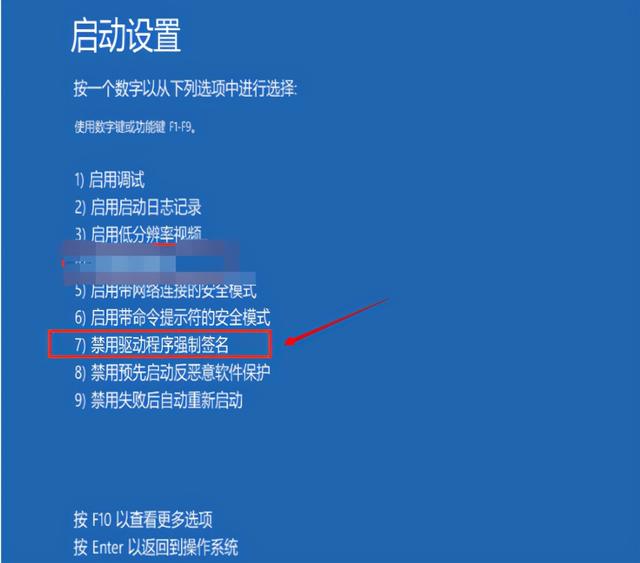
这样数字签名功能就关闭了;接下来介绍win7系统如何关闭数字签名
二、Win7系统关闭数字签名Win7系统需要打开测试模式。具体打开方法
1、开始 - 运行(输入gpedit.msc)- 确定或按回车“enter”。打开本地组策略编辑器;

2、在打开的本地组策略编辑器窗口,我们找到:用户配置 - 管理模板;

3、在管理模板展开项中找到:系统并展开;

4、在系统的展开项中,我们找到:驱动程序安装,并左键单击:驱动程序安装;

5、在驱动程序安装对应的右侧窗口,我们找到:设备驱动的代码签名,并左键双击:设备驱动的代码签名;

6、在打开的设备驱动的代码签名窗口,我们选择:已启用,在选项的下拉框中,有:警告、阻止、忽略供选择。
警告:向用户通知未经数字签名的文件,并让用户决定是停止安装还是继续安装以及是否允许安装未经数字签名的文件。
阻止:命令系统拒绝安装未经数字签名的文件。
忽略:命令系统继续安装(包括安装未经数字签名的文件)。
如果我们要安装禁用数字签名的驱动文件,可选择:忽略,再点击:确定;
驱动程序安装完成后,建议把刚才设置为忽略的选项再设置为警告(默认设置),以增强系统的安全性。
这样,win10和win10系统的数字签名就关闭了。后续我们会针对eplan破解过程中的其他常见问题进行分享,记得关注我们。
来源:PLC发烧友,作者:技成培训网-眭相建,转载请注明出处!评论处大家可以补充文章解释不对或欠缺的部分,这样下一个看到的人会学到更多,你知道的正是大家需要的。。。
,




